快递录入时间表(快递收寄时间)
1105
2025-04-03

IF函数嵌套使用技巧(入门+进阶),学习excel必须掌握好的函数

IF函数是excel 最基本的函数之一,使用非常频繁,是必须掌握好的函数。它除了基本的用法外,还有一些另类技巧,一起来看吧
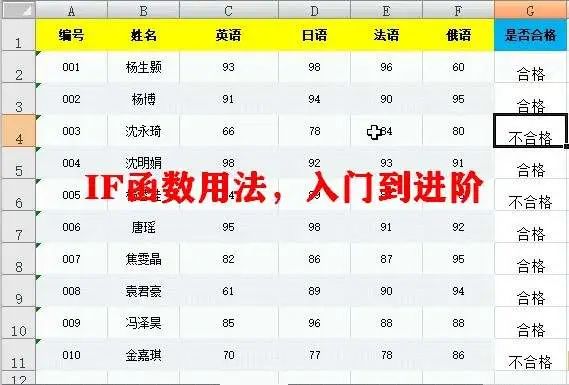 一、基本用法
一、基本用法
1、单条件判断
这是最最基础的用法,单元格满足某一条件,返回一个值,否则返回另一个值。
例:判断总分大于700分,显示“优秀”,否则显示“良好”。
=IF(J2>=700,”优秀”,”良好”)
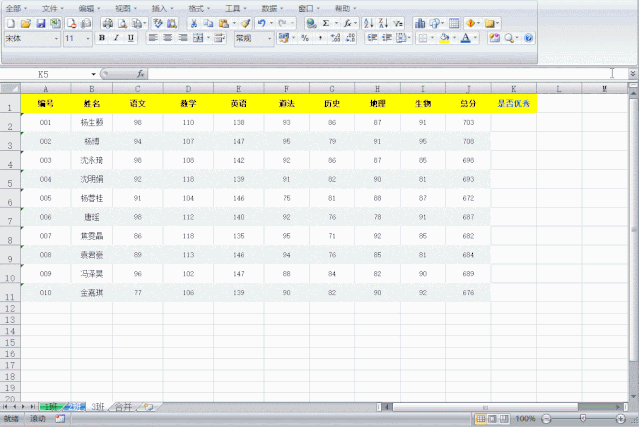 2、多条件判断
2、多条件判断
多条件判断一般就是IF函数的嵌套,分几个等级,就需要几个if,看下面的例子。
例如:将成绩分为优秀、良好、一般、后进四个等级,那么就需要四个if函数来嵌套。
这里仅仅说明if嵌套用法,不要拿成绩等级咬文嚼字!!!!!!!!!!!!!!!
=IF(J3>=700,”优秀”,IF(J3>650,”良好”,IF(J3>500,”一般”,IF(J3<500,”后进生”))))
也可以写成三个嵌套:最后两个条件放在一起
=IF(J9>=700,”优秀”,IF(J9>650,”良好”,IF(J9>500,”一般”,”后进生”)))
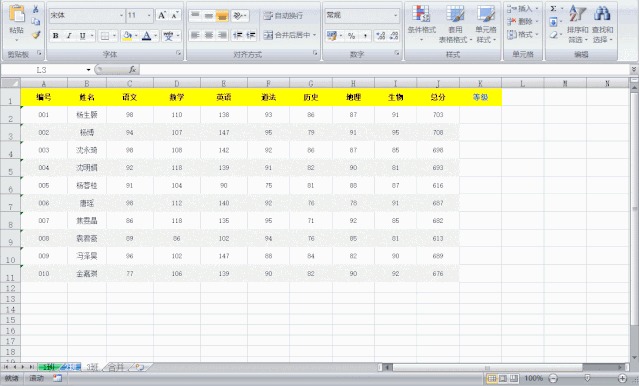 注意书写格式:右括号的位置,有几个if最后就有几个右括号。
注意书写格式:右括号的位置,有几个if最后就有几个右括号。
这种嵌套有个缺点就是如果条件过多,公式就变得冗长了。
3、多区间判断
多区间判断时,条件数值一定要按顺序判断,要么升要么降。
例如我们判断“英语”大于120优秀,否则良好。
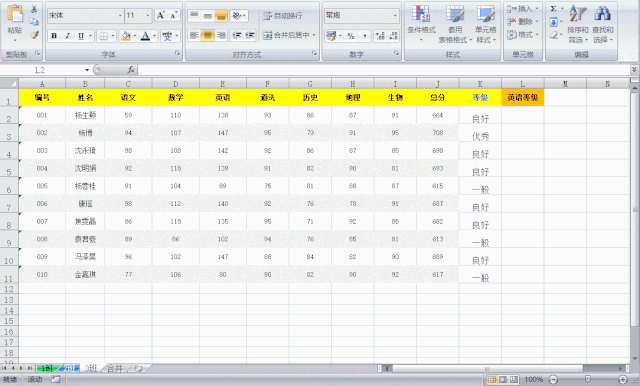 两种公式写法:
两种公式写法:
=IF(E2<90,”不及格”,IF(E2<120,”良好”,”优秀”))
=IF(E2>=120,”优秀”,IF(E2>=90,”良好”,”不及格”))
二、进阶用法
多条件并列判断
例:考驾照的时候,四科全过,才算合格,只要有一项不合格,即为不合格。
=IF(AND(C2>=90,D2>=90,E2>=90,F2>=90),”合格”,”不合格”)
and()表示括号内的多个条件要同时成立
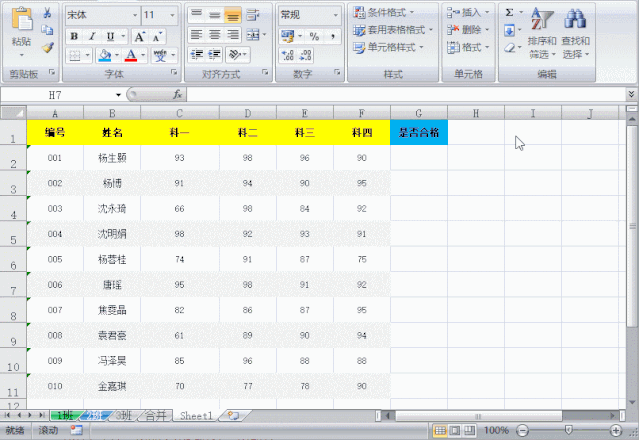 例:只要有一门外语测试90分以上视为合格,即为外语水平合格。
例:只要有一门外语测试90分以上视为合格,即为外语水平合格。
=IF(OR(C2>=90,D2>=90,E2>=90,F2>=90),”合格”,”不合格”)
or()表示括号内的多个条件任一个成立
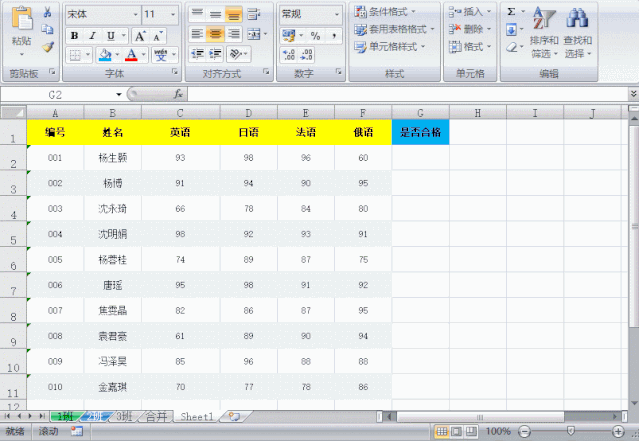 三、特殊用法
三、特殊用法
1、去“0”值
单元格数值如果是计算得出,有可能会出现“0”值,可以用if函数隐藏。
例:两个数运算结果为“0”,则隐藏,否则显示计算结果。
=IF(E3-F3=0,””,E3-F3)
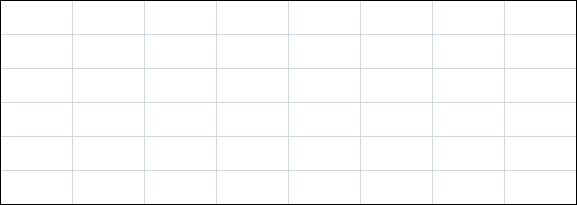 2、去“#div/0”
2、去“#div/0”
单元格中有除法运算,当“0”作为除数时,就会不可避免的出现“#div/0”,严重影响视觉效果,怎么办呢?
例:除数为“0”,则不显示“#div/0”
=IF(E5=0,””,D5/E5)
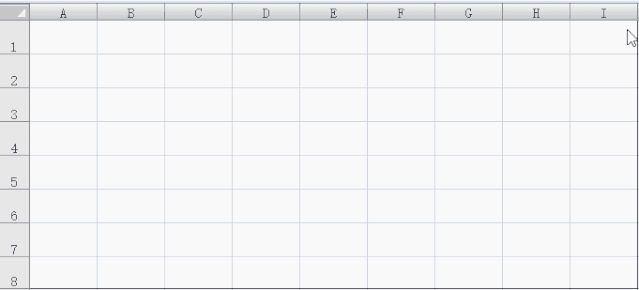 3、自动输入男女
3、自动输入男女
输入身份证号,随后自动辨别输入男、女,太方便了。
=IF(MOD(RIGHT(C2),2)=0,”女”,”男”)
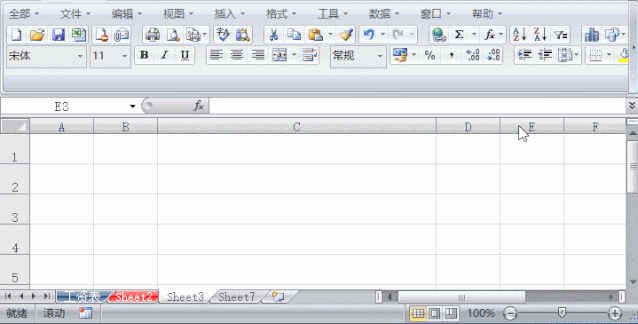 关于IF函数这些使用技巧,你学会了么?下次碰到的时候千万不要用错了哦
关于IF函数这些使用技巧,你学会了么?下次碰到的时候千万不要用错了哦
版权声明:本文内容由网络用户投稿,版权归原作者所有,本站不拥有其著作权,亦不承担相应法律责任。如果您发现本站中有涉嫌抄袭或描述失实的内容,请联系我们jiasou666@gmail.com 处理,核实后本网站将在24小时内删除侵权内容。
版权声明:本文内容由网络用户投稿,版权归原作者所有,本站不拥有其著作权,亦不承担相应法律责任。如果您发现本站中有涉嫌抄袭或描述失实的内容,请联系我们jiasou666@gmail.com 处理,核实后本网站将在24小时内删除侵权内容。